Kuidas teisaldada tegumiriba tagasi ekraani allossa?
Miscellanea / / November 28, 2021
Alates 1995. aastast ja siiani on tegumiriba olnud Windowsi kasutajakogemuse põhiosa. See on ekraani allosas asuv riba, mis võimaldab Windowsi kasutajatel käivitada ja leida programme "Start" ja "Startmenüü" kaudu või vaadata mis tahes praegust avatud programmi. Siiski saate tegumiriba liigutada ekraani suvalisele küljele, olenemata sellest, kas soovite seda vasakule või paremale küljele või ülemisele või alumisele reale (vaikesäte).
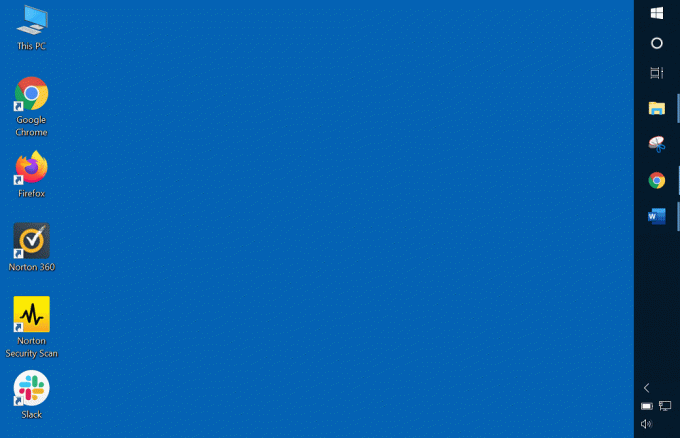
Tegumiriba on kasutajatele väga kasulik mitmel viisil, näiteks:
1. See võimaldab teil leida sellelt erinevad programmid ja vahelehed, et saaksite need kiiresti avada, klõpsates lihtsalt nende ikoonil.
2. Samuti pakub see lihtsat juurdepääsu menüüdele "Start" ja "Start", kust saate avada mis tahes arvutis saadaoleva programmi või rakenduse.
3. Muud ikoonid, nagu Wi-Fi, kalender, aku, helitugevus jne. on saadaval ka tegumiriba paremas otsas.
4. Saate hõlpsasti tegumiribale lisada või eemaldada mis tahes rakenduse ikooni.
5. Rakenduse ikooni lisamiseks tegumiribale paremklõpsake rakendusel ja klõpsake tegumiriba kinnitamise suvandil.
6. Rakenduse ikooni tegumiribalt eemaldamiseks paremklõpsake tegumiribal kinnitatud rakenduse ikoonil ja seejärel klõpsake käsul Vabasta tegumiriba suvand.
7. Otsinguvalik on saadaval ka tegumiribal, mille abil saate otsida mis tahes rakendust, programmi või tarkvara.
8. Iga Windowsi operatsioonisüsteemide uue versiooni turule ilmumisega paraneb tegumiriba. Näiteks Windowsi operatsioonisüsteemi uusimal versioonil, milleks on Windows 10, on Cortana otsingukasti, mis on uus funktsioon, mis vanemas versioonis puudub.
Enamikul Windowsi kasutajatel on üldiselt mugav töötada, kui tegumiriba on saadaval ekraani allosas. Kuid mõnikord liigub tegumiriba allpool nimetatud põhjustel kuhugi mujale:
- Võib-olla pole tegumiriba lukustatud, mis võimaldab sellel kõikjal liikuda ja klõpsate tegumiriba kogemata ja lohistate seda.
- Võib-olla liigutate midagi muud, kuid klõpsasite tegumiribal ja lohistasite selle asemel tegumiriba
- Aeg-ajalt esinevad vead viivad tegumiriba oma positsioonilt liikumiseni
Sisu
- Kuidas teisaldada tegumiriba tagasi ekraani allossa?
- 1. meetod: tegumiriba lohistades
- 2. meetod: liigutage tegumiriba seadete abil
Kuidas teisaldada tegumiriba tagasi ekraani allossa?
Kui ka teie tegumiriba on vaikeasendist paigast nihkunud ja teil on raske seda algsesse asendisse tagasi viia, ei pea te muretsema. Jätkake selle artikli lugemist, et teada saada, kuidas saate tegumiriba hõlpsalt algsesse asukohta tagasi viia.
Erinevad meetodid tegumiriba vaikeasendisse viimiseks:
1. meetod: tegumiriba lohistades
Saate lihtsalt tegumiriba lohistada, et liigutada see tagasi vaikeasendisse, kui see on teisaldatud mõnda teise kohta. Tegumiriba vaikeasendisse tagasi lohistamiseks järgige alltoodud samme.
1. Paremklõpsake tegumiriba tühjal alal.
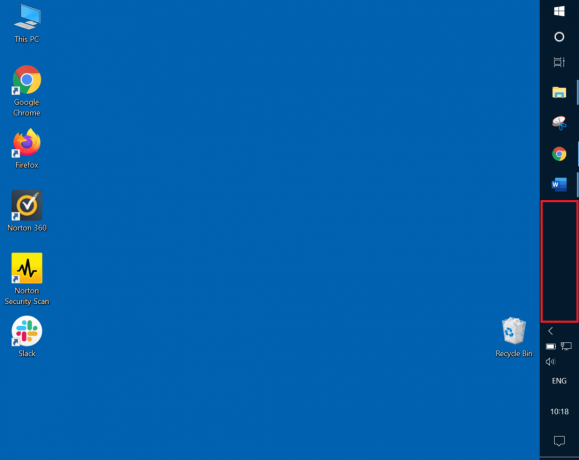
2. Ilmub paremklõpsu menüü.

3. Selles menüüs veenduge selles Tegumiriba lukustamine on märkimata. Kui ei, siis tühjendage see märge, klõpsates sellel.
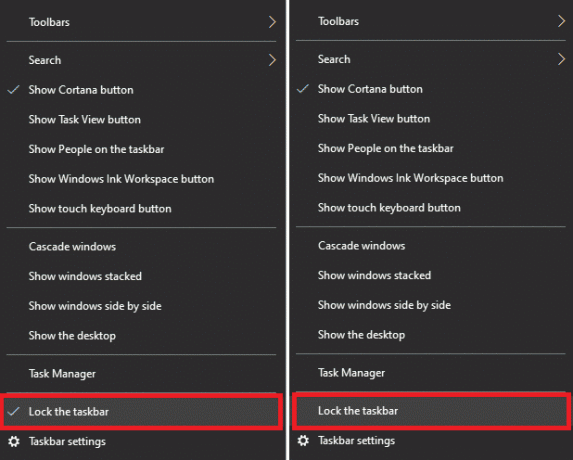
4. Hoidke hiire vasakut nuppu all ja lohistage tegumiriba uude kohta kus iganes soovite, näiteks ekraani vasakul, paremal, üla- või alaosas.
5. Nüüd vabastage hiirenupp ja tegumiriba jõuab ekraanil uude või vaikepositsiooni (ükskõik, mille valite).

6. Siis jälle, paremklõps mis tahes kohas tegumiriba tühjal alal. Kliki Lukustage tegumiriba valik paremklõpsu menüüst.
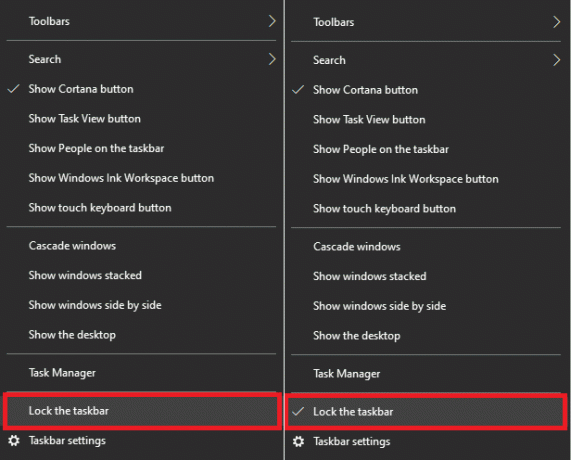
Pärast ülaltoodud toimingute sooritamist liigub tegumiriba tagasi algasendisse või kuhu iganes soovite.
Loe ka:Parandage tegumiriba otsing, mis ei tööta Windows 10-s
2. meetod: liigutage tegumiriba seadete abil
Tegumiriba saate tegumiriba sätete kaudu algsesse asukohta tagasi viia. Tegumiriba vaikeasendisse või kuhu iganes soovite liigutada tegumiriba seadete abil, järgige alltoodud samme.
Kõigepealt peate avama tegumiriba seaded. Tegumiriba sätete avamiseks on kaks meetodit.
Avage rakenduse Seaded abil tegumiriba sätted
Tegumiriba sätete avamiseks seadete rakenduse abil toimige järgmiselt.
1. Vajutage Windowsi klahv + I et avada rakendus Seaded.
2. Nüüd klõpsake nuppu Isikupärastamine valik.
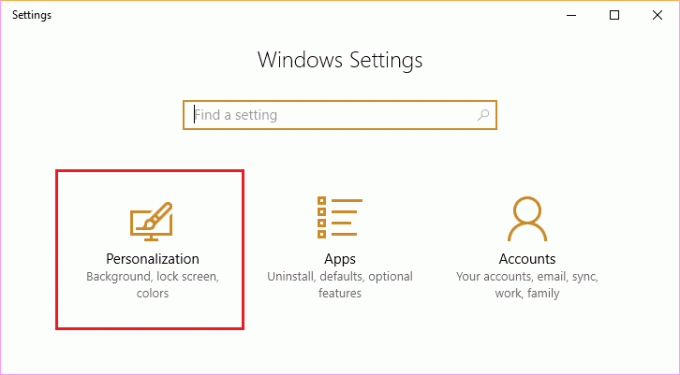
4. Siis klõpsake tegumiribal vasakpoolsele paneelile ilmuval menüüribal. Paremal küljel avanevad tegumiriba seaded.
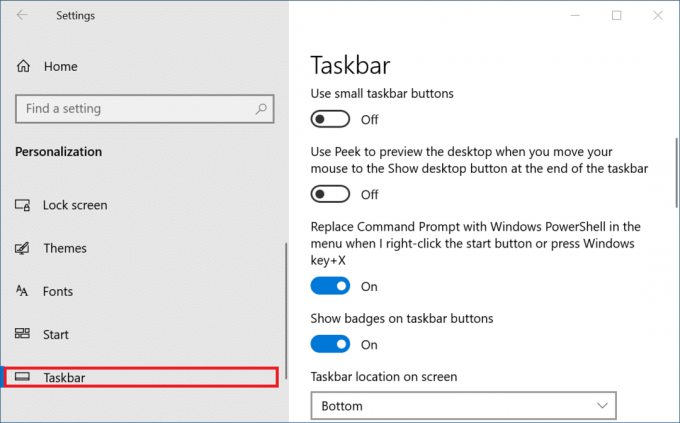
5. Kui tegumiriba seaded avanevad, otsige üles "Tegumiriba asukoht ekraanil‘ valik.
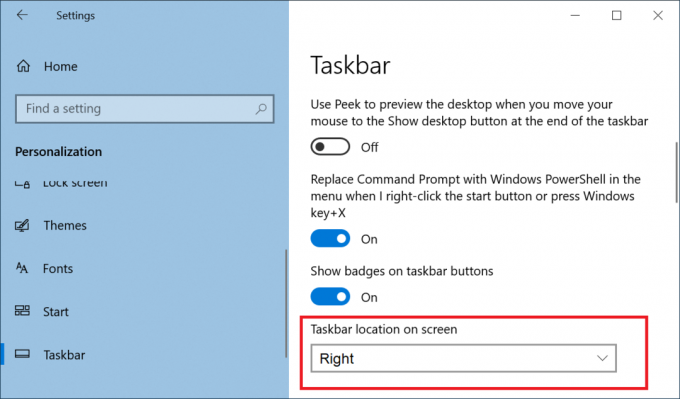
6. Klõpsake valiku „Tegumiriba asukoht ekraanil” all nuppu allapoole suunatud nool. Seejärel avaneb rippmenüü ja näete nelja valikut. Vasak, üleval, paremal, all.

7. Klõpsake valikul, kus soovite asetage tegumiriba ekraanile.
8. Kui olete selle valiku teinud, liigub tegumiriba kohe ekraanil sellesse kohta.

9. Sulgege seadete leht.
10. Enne seadete sulgemist ei pea te midagi salvestama.
Pärast ülaltoodud toimingute sooritamist liigub tegumiriba tagasi ekraani allossa või ülaltoodud asendisse.
Avage tegumiriba sätted tegumiriba enda abil
Tegumiriba sätete avamiseks tegumiriba enda abil toimige järgmiselt.
1. Paremklõps ükskõik kus tühjal alal Tegumiriba.
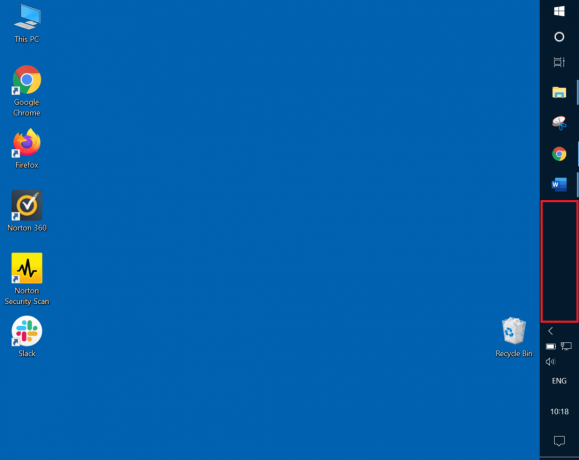
2. Nüüd avaneb paremklõpsu menüü.

3. Seejärel klõpsake nuppu tegumiriba seaded valikut menüüst ja avaneb tegumiriba seadete leht.
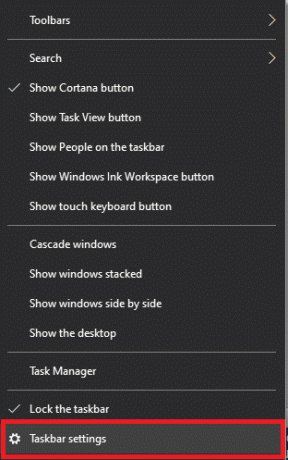
4. Kui tegumiriba seaded avanevad, otsige üles "Tegumiriba asukoht ekraanil‘ valik.
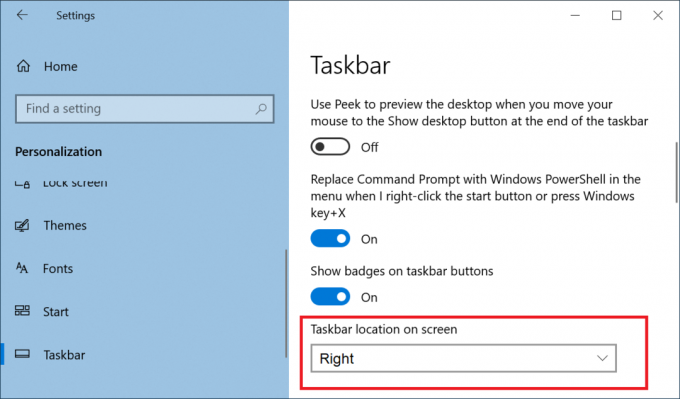
5. Klõpsake valiku „Tegumiriba asukoht ekraanil” all allanoolt. Seejärel avaneb rippmenüü ja näete nelja valikut. Vasak, üleval, paremal, all.

6. Klõpsake valikul, kuhu soovite oma tegumiriba ekraanil paigutada.
7. Kui olete valiku teinud, teie tegumiriba liigub kohe ekraanil sellesse kohta.

8. Sulgege seadete leht.
Pärast ülaltoodud toimingute sooritamist liigub tegumiriba tagasi soovitud kohta.
Soovitatav:
- Lenovo vs HP sülearvutid – saate teada, kumb on parem
- Google Play pood ei tööta? 10 viisi selle parandamiseks!
Loodetavasti saate mõnda ülaltoodud meetodit kasutades hõlpsasti hakkama liigutage tegumiriba tagasi ekraani allossa. Kui teil on endiselt küsimusi tegumiriba allapoole teisaldamise kohta, küsige neid kommentaarides.


